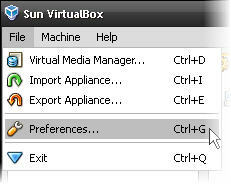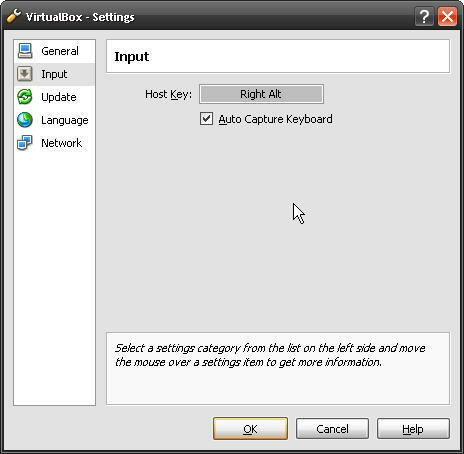Advertentie
 Sinds mijn laatste artikel Test Windows 7 RC op een virtuele machine [deel 1]In het verleden werden bèta- en releasekandidaten normaal gesproken vrijgegeven aan IT-professionals die een extra computer hadden om rond te lopen om dit soort dingen te testen. Maar wat als je gewoon die ene hebt ... Lees verder je hebt daar gezeten met je pas geïnstalleerde virtuele machine, wachtend met adem om te installeren Kandidaat voor Windows 7 Release.
Sinds mijn laatste artikel Test Windows 7 RC op een virtuele machine [deel 1]In het verleden werden bèta- en releasekandidaten normaal gesproken vrijgegeven aan IT-professionals die een extra computer hadden om rond te lopen om dit soort dingen te testen. Maar wat als je gewoon die ene hebt ... Lees verder je hebt daar gezeten met je pas geïnstalleerde virtuele machine, wachtend met adem om te installeren Kandidaat voor Windows 7 Release.
Wacht niet meer, mijn vriend, wacht niet meer.
Nu installeren we Win7RC op uw virtuele machine.
Stap 1 - Download de Windows 7 Release Candidate ISO
Ga naar Microsoft en download de Win7RC ISO. Zodra u de download start, zal Microsoft u een productcode geven. Druk die pagina af of schrijf de code op - je hebt hem later nodig.
Weet je nog waar ik zei: 'wacht niet meer'? Ja, daarover... de download is ongeveer 2,3 GB, dus je zult nog even moeten wachten. Ik geloof dat het downloadverkeer momenteel behoorlijk zwaar is, omdat ik de download verschillende keren moest herstarten. Alles bij elkaar kostte het me ongeveer een dag om het te downloaden. Misschien moet je je moeder bellen terwijl je wacht. Ze mist je en vraagt zich af waarom je niet vaker belt.
Stap 2 - Monteer de Windows 7 RC ISO
Open de Sun VirtualBox-applicatie en klik op de knop Instellingen, zoals op de afbeelding.
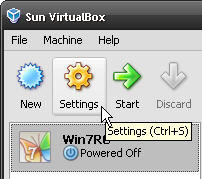
Klik op wanneer het instellingenvenster verschijnt Cd / dvd-rom aan de linkerkant van het venster. Controleer dan Mount CD / DVD Drive en controleer de ISO-afbeeldingsbestand knop eronder. Klik nu op het mappictogram en ga naar waar u de Win7RC ISO hebt gedownload en selecteer deze. Klik OK.
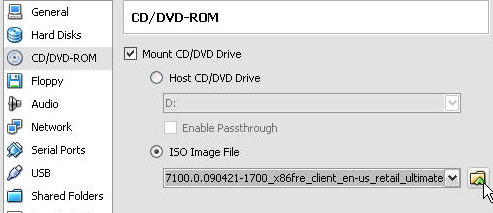
U keert terug naar het hoofdvenster van de VirtualBox-applicatie. Selecteer nu gewoon uw Win7RC virtuele machine en klik op Begin. Zodra de nieuwe virtuele machinesessie is gestart, begint Windows 7 RC met installeren.
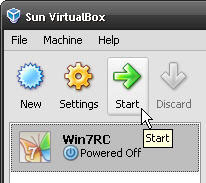
Stap 3- Installeer Windows 7 RC
Het eerste scherm dat u zult zien, zal u om taal en andere voorkeuren vragen. Ik heb me vaak afgevraagd waarom er een Amerikaans toetsenbord is en geen Canadees toetsenbord. We zouden een ‘A’ sleutel en een ‘E’ sleutel kunnen hebben.

Om er zeker van te zijn dat je Windows 7 echt wilt installeren, vragen ze je dat.
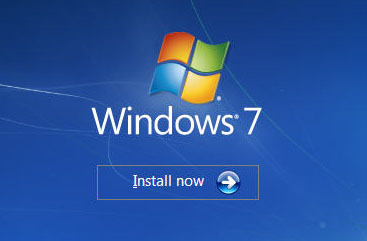
Natuurlijk is er de standaard Microsoft-licentieovereenkomst. Ik heb het gescand op woorden als 'ziel', 'verdoemenis', en 'eeuwigheid'. Er kwam niets uit, dus het ziet er legitiem uit.
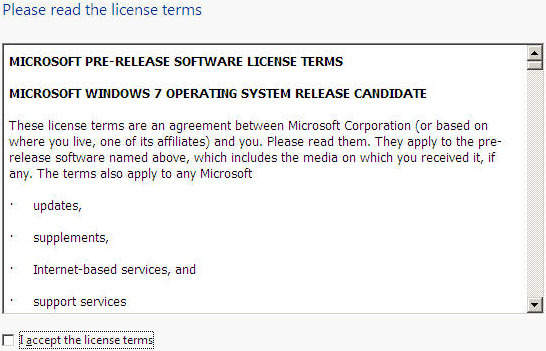
Hier bepaalt u welk type installatie u wilt. Als dit de eerste keer is dat u Win7RC installeert, kies dan Aangepast (geavanceerd). Maak je geen zorgen, het is helemaal niet geavanceerd.
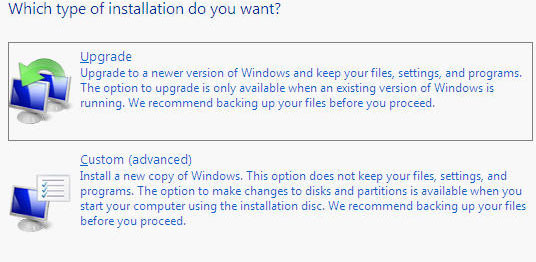
Nu vraagt het installatieprogramma u waar u Win7RC wilt installeren. Je zou maar één optie moeten krijgen, dus dat maakt het kiezen vrij gemakkelijk. <
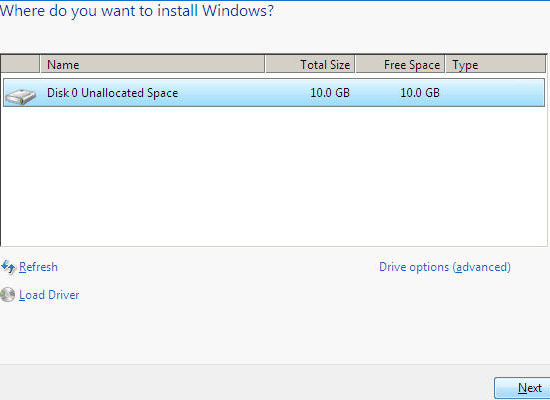
Uw computer blijft nu Windows 7 RC installeren. De installatietijd kan variëren, maar het was slechts ongeveer 20 minuten op mijn laptop.
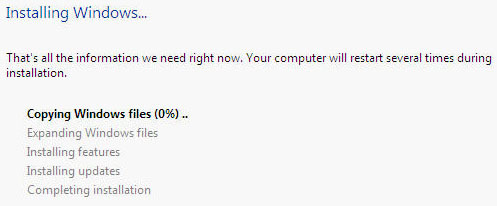
Stap 4 - Voltooi de installatie van Windows 7 RC
Microsoft heeft de installatieprocedure niet echt veranderd, van XP of Vista. Het is vanaf nu echt een heel eenvoudig proces. Eerst wordt u gevraagd om een Gebruikersnaam en een Computer naam.

Vervolgens stelt u een wachtwoord in voor uw account. Ik had geen moeite met het instellen van een wachtwoord, omdat je eerst een wachtwoord nodig hebt om op mijn computer te komen, voordat je naar Windows 7 kunt gaan.

De volgende stap is waar u uw productsleutel invoert. Weet je nog toen je de productsleutel kreeg toen je de Win7RC downloadde? Nu is het tijd daarvoor. Je kunt dat echter niet zomaar van je hostmachine kopiëren en in de virtuele machine plakken. Je moet heen en weer gaan of het op een stuk papier schrijven en de code daaruit invoeren. Dat is waarschijnlijk het gemakkelijkst.

Tip: Hier is een kleine tip die ik je geef. Kijk in de rechterbenedenhoek van uw VirtualBox-scherm. Zie je een klein doosje met een pijl erin? Goed. Daarnaast staat een zin die waarschijnlijk zegt Juiste controle. Wat dat betekent is dat je de moet raken Controle toets die zich aan de rechterkant van uw toetsenbord bevindt, zodat de VirtualBox de controle over uw cursor opgeeft, zodat u deze op uw hostbesturingssysteem kunt gebruiken. Het heet de HostsleutelZie het als een soort toetsenbord-videomuis (KVM) -schakelaar tussen twee fysieke computers.
Uw laptop heeft mogelijk geen Right Control-toets. Ik weet dat de mijne dat niet doet. Raak niet in paniek. Ik deed. U kunt een andere toets instellen die werkt als de cursor wordt losgelaten. Hier is hoe je dat doet. Ga terug naar het VirtualBox-venster. Klik op het dossieren klik vervolgens op Voorkeuren.
Zodra het instellingenvenster wordt geopend, kunt u op klikken Invoer. Nu zie je een grijs vak dat zegt Juiste controle. Klik in dat vak en druk vervolgens op de toets die u liever gebruikt. Klik OK om de instelling vast te houden.
Terug naar de installatie... ..
Windows 7 RC zal je nu vragen hoe je met updates om wilt gaan. ik kies Gebruik aanbevolen instellingen om geen andere reden dan dat was wat werd aanbevolen.

En last but not least, stel uw regionale tijdinstellingen in.
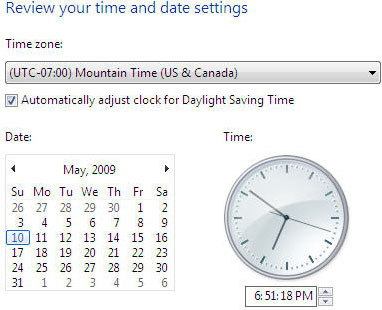
Dus nu is uw installatie voltooid. Je wordt niet alleen beloond met de eer om de Windows 7 RC gratis uit te testen, maar ook de visuele woordspeling van de Betta-vis op de desktop. Snap je? Betta? Beta? Ja, programmeurs staan niet bekend om de beste woordspelingen.

(Schreeuw het uit naar Rodolfo Arrigorriaga die me rechtstreeks heeft gemaild. Ja, u kunt VirtualBox op elke fysieke partitie installeren en Win7RC werkt op elke virtuele machine die u vervolgens maakt.
Goede vraag.)
Heb je Windows 7RC geïnstalleerd? Heeft u een andere toepassing voor virtuele machines gebruikt? Laat ons weten wat je denkt!
Met meer dan 20 jaar ervaring in IT, training en technische beroepen, is het mijn wens om wat ik heb geleerd te delen met iedereen die bereid is te leren. Ik streef ernaar om het beste werk op de best mogelijke manier en met een beetje humor te doen.